1、找到需要查找指定字符 的excel文档,双击打开示例 测试01.xlsx 文档。

2、在单元格中,输入 =sea 在弹出的备选列表中按Tab键选择 SEARCH 函数。
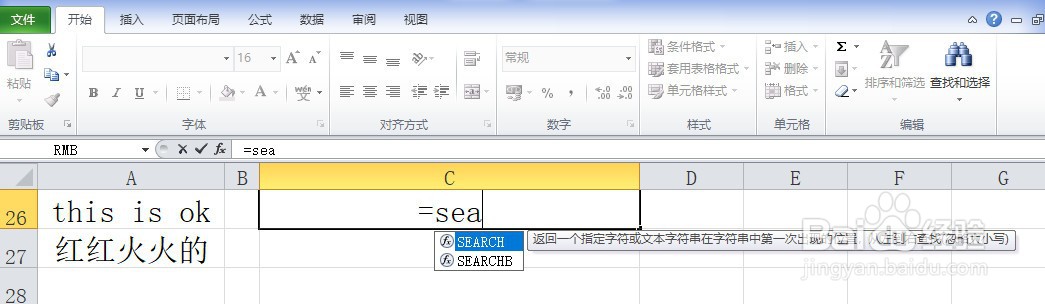
3、接下来输入示例参数数据:s , this i衡痕贤伎s ok。第1个参数是要查找的字符,第2个参数是在该字符串中查找。

4、结果如图所示:SEARCH("衡痕贤伎s",this is ok) = 4。 即s字母 第1次出现在thisisok这字符串中是在第4个位置。

5、方法2: 选择一个单元格,点击如图所示的 快速插入函数 fx 这个小图标。

6、在弹出的函数选择对话框中 类别选择 ‘文本’,然后在选择下面的 SEARCH 函数。点击‘确定‘。

7、在参数输入界面输入示例数据:火,红红火火的, 结果如图所示: SEARCH(火,红红火火的) =3。

